-
win10视频怎么倍速播放
- 2023-02-09 09:40:03 来源:windows10系统之家 作者:爱win10
有网友使用win10系统电脑看视频的时候将调节播发速度但是不知道该从哪下手。那么win10视频怎么倍速播放呢?下面小编分享下win10视频倍速播放方法,不会的朋友可以参考下。
工具/原料:
系统版本:win10家庭版
品牌型号:华为MateBook 13s
软件版本:视频大师
方法/步骤:
方法一:本机设置播放速度
1、用Windows Media Player播放器打开视频后,在视频画面中点击鼠标右键。
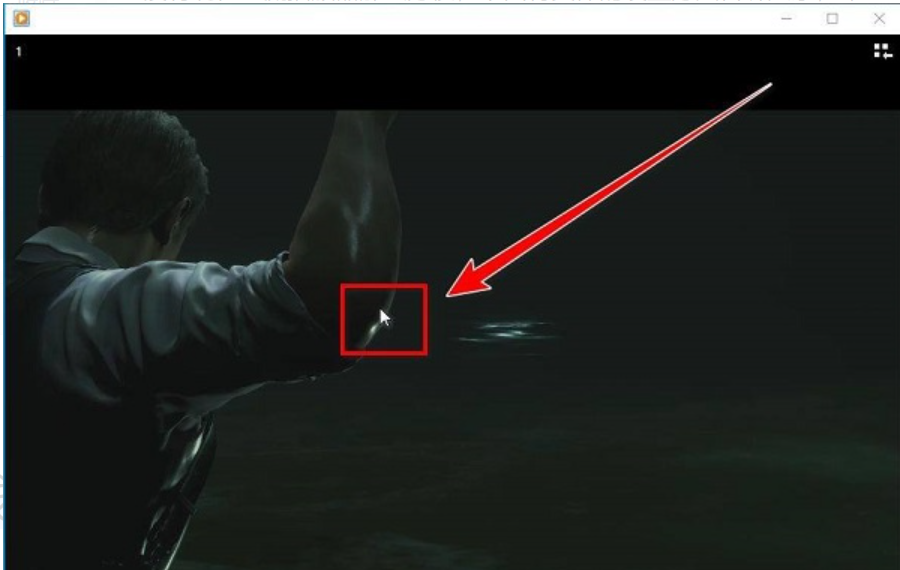
2、在弹出的右键菜单里,鼠标移到“增强功能”上。

3、在“增强功能”的下一级菜单里,点击“播放速度设置”。

4、在“播放速度设置”的窗口里,点击“快速”按钮,或向右拖动滑块,就可以加速播放视频。最高是16倍速。

方法二:使用第三方法软件进行调节倍速
1、首先,打开视频大师,在左侧选择“画面调整”,并点击上传视频文件。

2、如图,在这里选择“其他调整”。
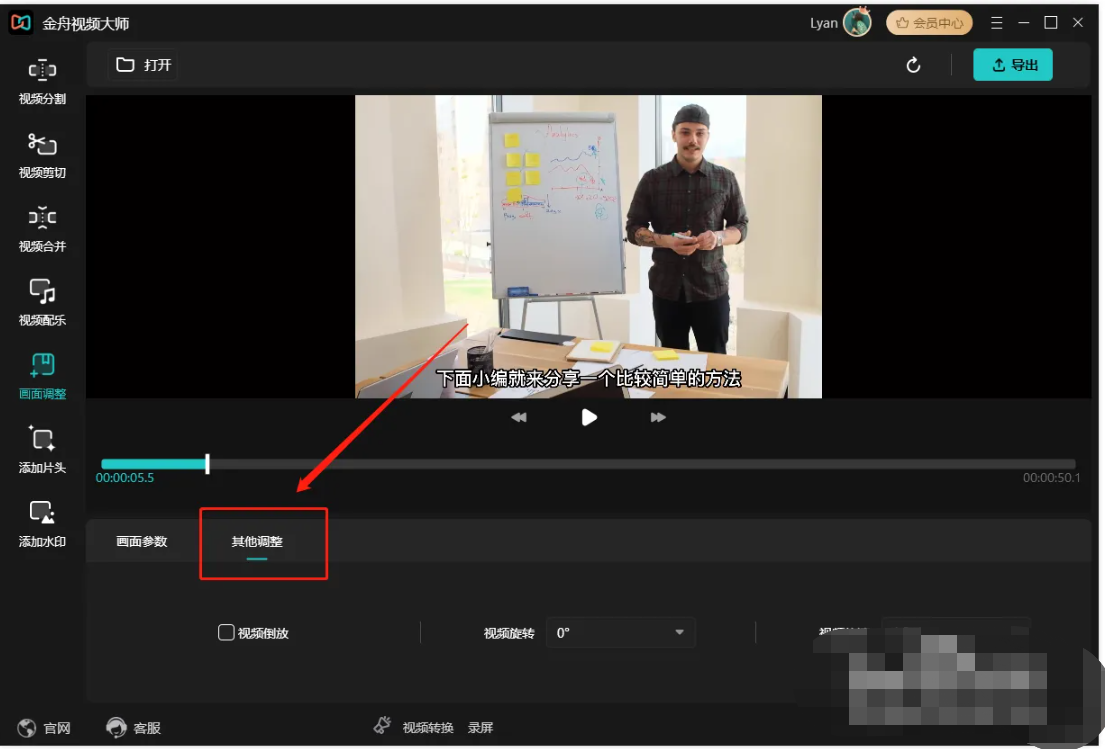
3、在右侧选择视频倍速,1.0x为正常播放速度,低于1.0x视频慢速度播放,高于1.0x的视频快速度播放。

4、调整好后,点击右上角的“导出”按钮。

5、在这里,设置导出视频的各项参数,包括作品名称和导出录制等。

6、最后,点击“导出”就可以了。

7、导出完成后,点击前往导出文件位置浏览视频文件即可。

总结:
1、本机设置播放速度
2、使用第三方法软件进行调节倍速
猜您喜欢
- win10安装工具下载安装教程2022-06-02
- win10系统下载安装教程图解2022-06-07
- 手把手教你ghost win10系统安装教程..2019-02-25
- win 10系统激活码怎么得到的步骤..2022-02-19
- windows遇到关键问题将在一分钟后重启..2018-09-06
- dnf更新失败,小编告诉你DNF手游更新失..2018-01-06
相关推荐
- win10浏览器广告拦截设置方法介绍.. 2017-05-26
- 移动硬盘显示不出来,小编告诉你移动硬.. 2018-07-27
- win10升级win11 2022-12-22
- 教你几个解决win10按字母键就弹出不同.. 2020-09-06
- win10能玩战地3吗|win10战地3运行方法.. 2017-06-03
- 关于win10系统重装教程 2023-02-03




 魔法猪一健重装系统win10
魔法猪一健重装系统win10
 装机吧重装系统win10
装机吧重装系统win10
 系统之家一键重装
系统之家一键重装
 小白重装win10
小白重装win10
 深度技术win7 64位系统旗舰版下载v1912
深度技术win7 64位系统旗舰版下载v1912 QQ2016v8.7.19113正式版免费下载(QQ聊天工具)
QQ2016v8.7.19113正式版免费下载(QQ聊天工具) 超级Access数据库密码破解器 v1.50 官方安装版 (Access密码破解)
超级Access数据库密码破解器 v1.50 官方安装版 (Access密码破解) foxmail v7.0(foxmail官方下载)
foxmail v7.0(foxmail官方下载) 小白系统Ghost Windows XP SP3 中文版系统下载 v20.07
小白系统Ghost Windows XP SP3 中文版系统下载 v20.07 新萝卜家园Win7系统下载32位纯净版1803
新萝卜家园Win7系统下载32位纯净版1803 雨林木风ghos
雨林木风ghos 数据恢复软件
数据恢复软件 枫树浏览器Ch
枫树浏览器Ch 小白系统win1
小白系统win1 深度技术Ghos
深度技术Ghos QQ五笔输入法
QQ五笔输入法 usb spi 编程
usb spi 编程 电脑万年日历
电脑万年日历 Visual Studi
Visual Studi Windows优化
Windows优化 Notepad++ v6
Notepad++ v6 粤公网安备 44130202001061号
粤公网安备 44130202001061号